Lecke a keret címke
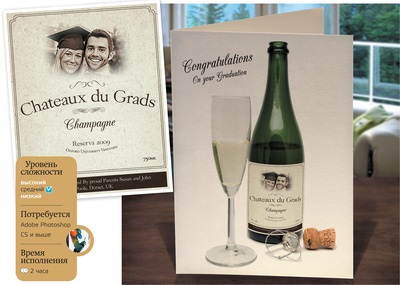
Megtanuljuk, hogyan lehet létrehozni egy alapot egy címkét egy vonalzót és útmutató, megtanulják, hogyan kell használni a Snap To funkció, így az alkatrészek a mi design, mintha varázsütésre „ragad” a jelen útmutató, biztosítva precizitás és pontosság.
Mi megtanulják használni Alakzat eszközzel (Form), amely lehetővé teszi számunkra, hogy hozzon létre és szerkesztheti a geometriai formák. Ehhez egyszerűen kattintson duplán a réteg a megállapított formában és meg lehet változtatni a színét, alkalmazni egy réteg stílust és még változtatni a nagyon formájában ugyanazon eszközök használatával, hogy a használt szerkesztési utak.
A rendszer segítségével a fekete nyilak tudjuk mozgatni az egész áramkört, fehér - külön pontban formában.
Ahhoz, hogy pontosan reprodukálják egy ilyen címkét, amely azért jött létre minket, akkor le kell töltenie a következő betűtípusokat: www.dafont.com/nymphette.font, www.fontsquirrel.com/fonts/CAC-Champagne, www.fontsquirrel.com/fonts/Garogier.
első dolog
Hozzon létre egy új dokumentumot, melyik lesz az alapja a matrica. Méreteit meghatározó 120 x 148 mm-es, 300 dpi és RGB módban. Most, a Szerkesztés> Beállítások menüben válasszuk egységek és vonalzók, változtassa meg a Units milliméter. A Nézet menü tartalmazza uralkodók.
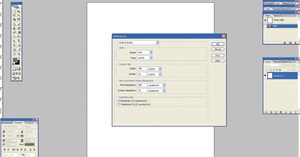
útmutatók
Ebben az esetben a pontosság fontos, ezért használjuk a vezetékek (útmutatók), és a Snap funkció. A Nézet menüben találunk, és jelölje be a Snap. Ne útmutatók a Snap, hogy ellenőrizze a kiválasztott menüt. Panel megnyitásához Info (Ablak> Információ); lesz szükség, hogy ellenőrizze az X és Y koordinátái az útmutatóban.
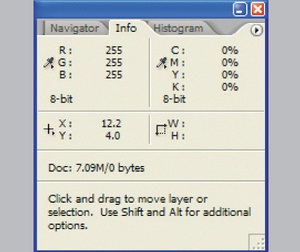
Közeledünk a kép körülbelül 600% elérése érdekében a maximális pontosság a vezető, és csak húzni néhány útmutatók az uralkodók. Függőleges útmutatók ki 3mm, 10, 110 és 117 mm. Horizontális útmutatók létre 3mm, 10, 123, 130, 133 és 145 mm.
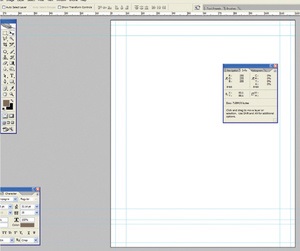
Az Ablak menüben válassza a Beállítások elemet. Akkor hogy a téglalap eszköz (nyomja meg és tartsa a szerszámot alakzatok, hogy nyissa ki a lehetőségek számok). Válassza Alak Rétegek beállítások panelre. Kiválasztása fehér, mint a munka- és rajzoljon egy nagy téglalapot.
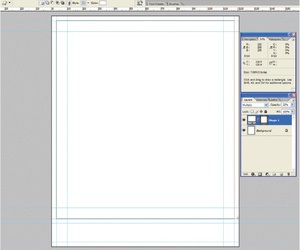
barna
Míg Alak réteg aktív a Réteg menüben válassza a Réteg stílusok> agyvérzés és állítsa be a paramétereket, mint a képen. Módosítása a belsejében, majd a téglalap színe, hogy hatására a színpaletta. Tegyünk 472c19 érték „#” mezőben. Ez lesz a mi alapszín.
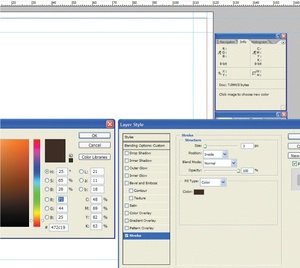
A Rétegek panelen jelölje ki a ikont Alak réteg. Toll eszköz, hogy pont a kör azon a ponton, ahol érintkezik a vezető a bal felső és a jobb felső sarokban. Ha a Közvetlen kijelölési eszközzel húzzunk sarokpont a közepén egy kis négyzet, a kapott metszéspontja az útmutatók.
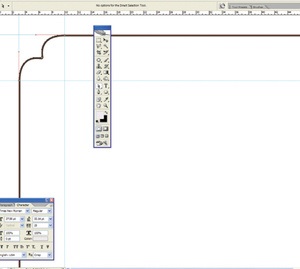
Nem határok nélkül
Míg az aktív réteg Alak, hozzon létre egy másolatot a réteg (Layer> Duplicate Layer). Kiválasztása egy példányát, és kezdődik az átalakulás (Szerkesztés> Szabad alakítás). Mi a linkre kattintva a mezők között Options panel W és H. bemeneti érték 98% volt a W és nyomja meg az Enter.
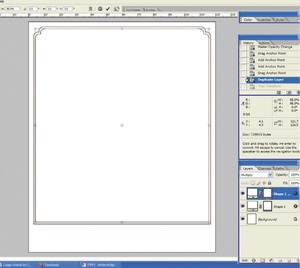
*** választhat teljesen olyan betűtípust, de kifejezetten úgy döntött, azok, amelyek ingyenesen letölthetők. Először is szükség van egy font serif, ez különbözteti meg a szerkezeti ékezeteket betűkkel végződik. Tovább font, Garogier felhívta nekünk egyértelműség és az egyszerűség. Font CAC Champagne, ami meg van írva a neve a „márka” pezsgőt, klasszikus és nagyon elegáns. Végül Nymphette betűtípus nevét adta kész megjelenés.
struktúra matrica
Kiválasztása réteget Shape, felhívni egy másik téglalap alsó részén matrica Téglalap eszköz; hogy barna (# 472c19). By útmutatók igazítsa pontosan a közepén.
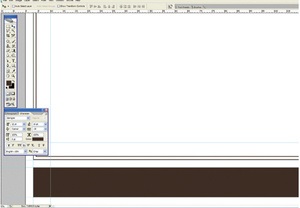
Nyissa meg a betűtípusok menüből válassza ki a Szöveg eszközt, és nyissa meg a Karakter panel (Ablak> Character). A menüben válassza Garogier és írja be a nevét. Ha új szöveg réteg. Kiválasztása font Nymphette. Az egyik réteg beírt betűk a C és D, a másik - G és H.

Gyűjtjük a fennmaradó szövegében három betűtípusok, de lehet választani azokat saját belátása szerint. Sokkal jobb, hogy minden vésetek alap (barna) színű, mint az egyetlen, ami egy barna dobozban.
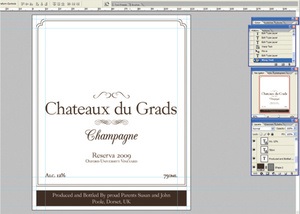
hajlító szöveg
Válassza ki a réteg az elsődleges nevét a Réteg> Típus menüből válassza Warp szöveg. A menüből válassza Arc és beállított érték + 20%. Most válassza ki az egyik réteg más szöveggel (van egy felirat a nevét a szőlő), és alkalmazza azt az Arc -15%.
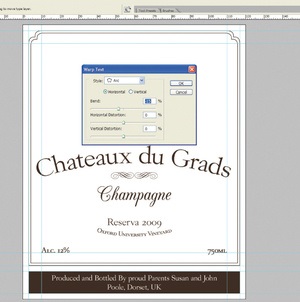
Mi megtaláljuk a megfelelő fotót, válassza ki a területet eszköz Négyszögletű Marquee, másolja be a címkét. A méret módosításához segítségével Free Transform (tartani az arányokat, tartsa lenyomva a Shift). Töltse le és alkalmazza a hatást Aged Print (actions.jpg fájlt lemezre, hogy segítsen).
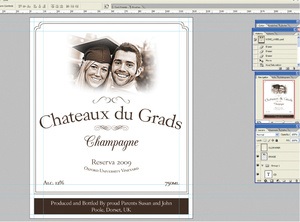
OLDPAPER.jpg betölteni a fájlt a lemezen, másolja és illessze be a címkét. Mozgás réteg OLDPAPER, úgy, hogy ez volt az a felső panel Rétegek, és a változás réteg módot szaporodni. Majd a réteg menüből válassza összeolvasztása parancsot.
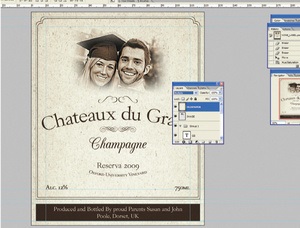
A címke majdnem kész
931769_29782781.jpg nyissa meg a fájlt a lemezről. Másolja be a címkén ezt a képet. A Szerkesztés menü Szabad alakítás, és csökken 34,5%. Most, ugyanabban a menüben válasszuk a Warp és megszokott az elrendezés az üveg méretét. Görbéi az üveget, és a folyadék szintje, hogy segítsen navigálni.

Beillesztve!
Markers lehet húzni, hogy bármely részén jelölést. Szükség lehet egy kis időt, hogy alkalmazkodni tudjanak a Warp eszköz, de megéri. Ön mindig tudja, hogy örömet barátok, mint egy újévi ajándék vagy születésnapját.

*** Betűméret: Biztosítani kell, hogy a neve a betűtípus többi fölé.
*** Interval: Ne vigyük túlzásba a kisülés, hanem a túl sűrű szöveg szintén nem csinál, különben nehéz lesz olvasható. Azáltal Gorogier nem vonatkozik a félkövér, ezért használja a Ál-félkövér. Végül a funkció Kiskapitális teszi a szöveg nagyobb sapkák.